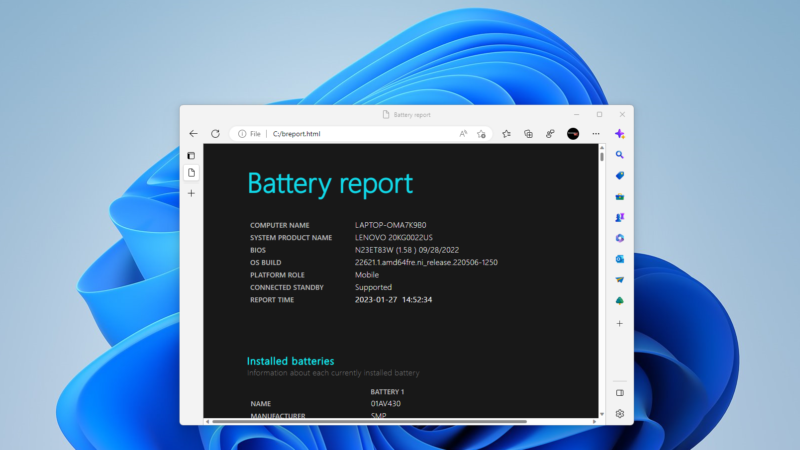گزارش باتری (Battery Report) یک ابزار در ویندوز است که اطلاعات مفصلی درباره عملکرد باتری لپتاپ شما ارائه میکند. این گزارش شامل اطلاعاتی مانند زمانبندی شارژ و تخلیه باتری، ظرفیتها و تعداد سایکل شارژ میشود. این یکی از مهم ترین گزارش ها برای عیب یابی و تعمیر باتری لپ تاپ است. برای ایجاد گزارش باتری، مراحل زیر را دنبال کنید:
مرحله 1: ایجاد گزارش باتری
- روی دکمه “شروع” در ویندوز کلیک کنید و در مکان جستجو، “cmd” را تایپ کنید.
- برنامه Command Prompt (پنجره دستور) را اجرا کنید.
مرحله 2: وارد کردن دستور
- در پنجره Command Prompt، دستور زیر را وارد کنید و سپس Enter را بزنید:
powercfg /batteryreportمرحله 3: ذخیره گزارش
- بعد از اجرای دستور بالا، گزارش باتری با نام “battery-report.html” در مسیری که در Command Prompt نمایش داده میشود، ذخیره میشود.
- این گزارش به صورت یک فایل HTML ذخیره میشود که شما میتوانید آن را با استفاده از مرورگر وب باز کنید.
مرحله 4: مشاهده گزارش
- پس از ذخیره گزارش، میتوانید آن را باز کنید. در مرورگر وب، آدرس فایل را تایپ کنید و آن را باز کنید.
- در گزارش، اطلاعات مختلفی مانند تاریخها و زمانهای شارژ و تخلیه باتری، ظرفیتها، تعداد سایکل شارژ و سایر اطلاعات مربوط به عملکرد باتری ثبت شده است.
نکته مهم: اگر تمایل دارید که گزارش باتری در مسیری دلخواه ذخیره شود، میتوانید دستور زیر را استفاده کنید و به جای “C:\Users\YourUsername\Desktop” مسیر دلخواه خود را وارد کنید:
powercfg /batteryreport /output "C:\Users\YourUsername\Desktop\battery-report.html"با این آموزش، میتوانید گزارش باتری لپتاپ خود را ایجاد کرده و اطلاعات مفصلی درباره عملکرد باتری را مشاهده کنید.
معنی و مفهوم گزارشات
وقتی گزارش گیری می کنید اطلاعاتی مشابه این را نشان می دهد
البته که بله، الان با یک مثال خدمتتان هستم:
فرض کنید گزارش باتری ویندوز به شما ارائه شده و شما میخواهید بفهمید که چه اطلاعاتی درباره باتریتان را نشان میدهد:
مثال گزارش باتری ویندوز:
Battery Information
------------------------
Manufacturer: ABC Batteries
Serial Number: 123456789
Design Capacity: 5000 mAh
Full Charge Capacity: 4600 mAh
Cycle Count: 40
Battery Usage
------------------------
Usage Since Last Full Charge:
- Active Usage: 3 hours
- Connected Standby: 5 hours
Usage in the Last 3 Days:
- Active Usage: 10 hours (Avg: 3.3 hours/day)
- Connected Standby: 20 hours (Avg: 6.7 hours/day)
Battery Life Estimates
------------------------
Estimated Life Remaining: 4 hours
Estimated Full Charge Capacity: 4200 mAh
Projected Lifetime: 100 cycles
Battery Health
------------------------
Capacity Loss: 14%
Health Status: Fair
Charging Behavior
------------------------
Recent Cycles:
- Cycle 38: Charged to 75%, Discharged to 40%
- Cycle 39: Charged to 80%, Discharged to 35%
- Cycle 40: Charged to 85%, Discharged to 30%
Power Efficiency
------------------------
Energy Efficiency: 90%
Energy Usage History:
- High Load: 50% (Avg)
- Idle: 10% (Avg)
Recommendations
------------------------
- Calibrate your battery to improve capacity estimation accuracy.
- Avoid frequently charging the battery to 100% unless necessary.
- Use Battery Saver mode to extend battery life during low-power scenarios.در این مثال، گزارش باتری ویندوز موارد زیر را نشان میدهد:
- ظرفیت اصلی و فعلی باتری: ظرفیت طراحی شده باتری 5000 mAh است، اما ظرفیت فعلی آن در حال حاضر 4600 mAh است.
- تعداد سیکلهای شارژ و دیسشارژ: باتری تا به حال 40 سیکل شارژ و دیسشارژ داشته است.
- کارکرد باتری: در طول زمانی که از آخرین شارژ کامل گذشته است، باتری به مدت 3 ساعت در حال استفاده فعال و به مدت 5 ساعت در حالت Standby (اتصال به برق ولی استفاده نمیشود) بوده است.
- تخمین عمر باقیمانده: مطابق با آخرین استفاده و عملکرد، تخمین زمان باقیمانده عمر باتری حدود 4 ساعت است.
- کاهش ظرفیت: باتری با 14% کاهش ظرفیت مواجه شده است که به معنی تا 14% کاهش ظرفیت اصلی طراحی شده است.
- وضعیت سلامت: وضعیت سلامتی باتری به عنوان “Fair” یا متوسط اعلام شده است.
- الگوی شارژ و دیسشارژ: جزئیات از آخرین سیکلهای شارژ و دیسشارژ باتری نشان میدهد.
- کارایی انرژی: نسبت به میزان مصرف در زمان بارگیری و زمان آزاد (آیدل)، کارایی انرژی اندازهگیری شده و 90% است.
- توصیهها: نکات توصیهای برای حفظ و بهینهسازی عمر باتری ارائه شدهاند.
این مثال نمایانگر نحوه نمایش اطلاعات مختلف در گزارش باتری ویندوز است.
جمع بندی
مشکلات مربوط به شارژ شدن و شارژدهی خصوصاً خراب شدن باتری لپ تاپ یکی از مهمترین دلایل است که مردم به مراکز تعمیرات لپ تاپ مراجعه میکنند. در اینجا سعی کردیم با آموزش روش گزارشگیری از باتری لپ تاپ به کمک ویندوز بهترین روش بررسی کارایی و سطح سلامت باتری لپ تاپ را به شما آموزش دهیم اگر سوالی بود حتما در بخش نظرات مطرح نمایید.